CAD打印怎么设置成横向
1、首先找到需要打印的CAD图纸,然后打开该图
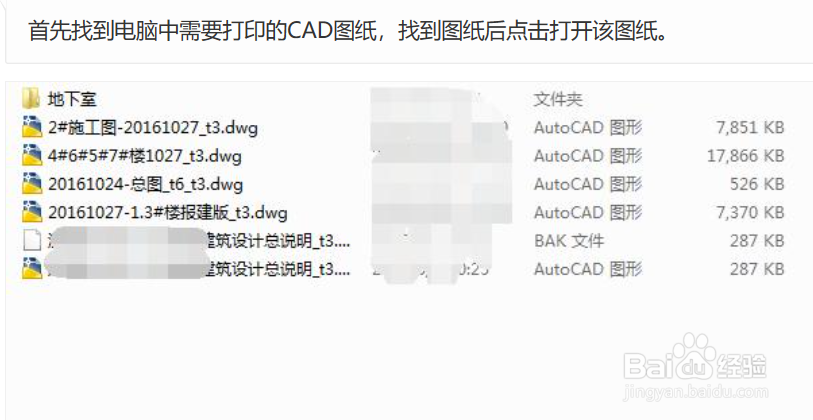
2、打开图纸后放大需要打印的图纸部位,然后点击文件按钮。
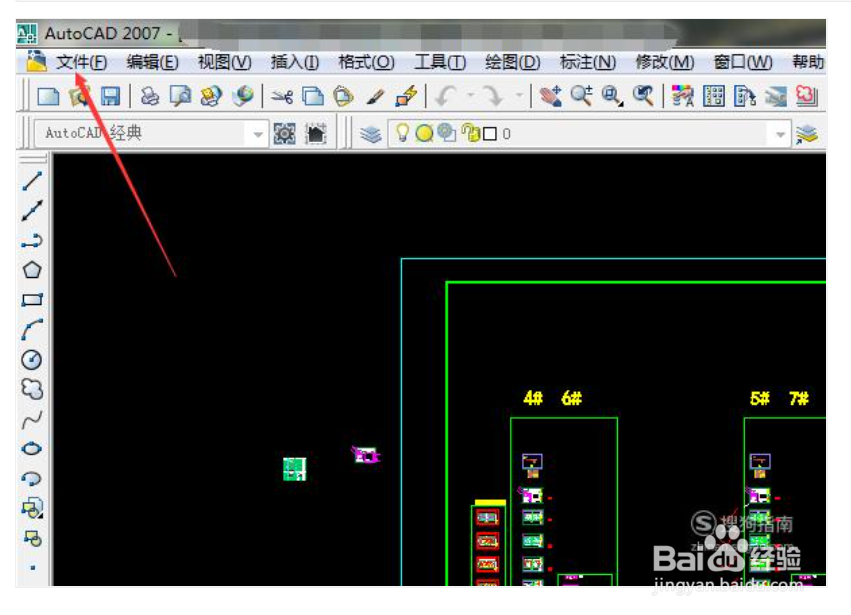
3、点击文件后会出现很多功能键,找到打印并点击
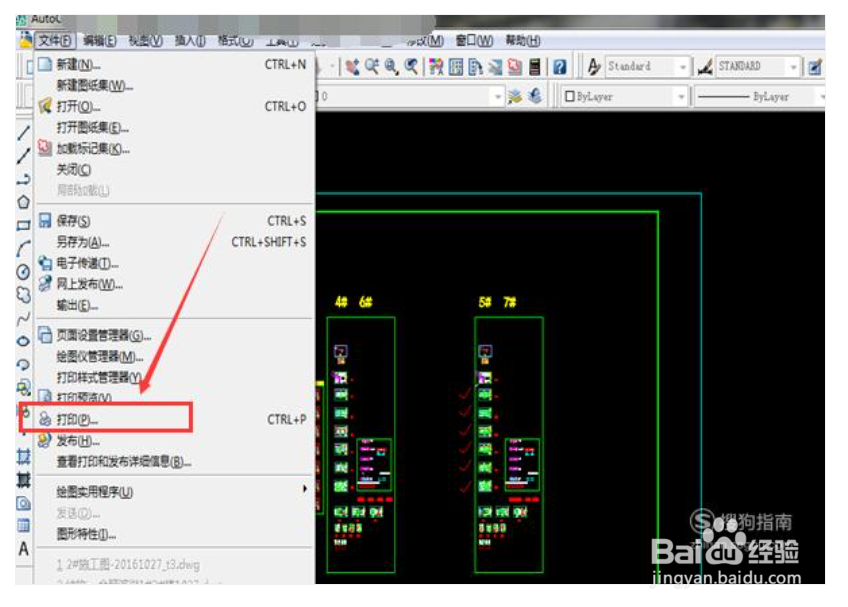
4、此时,CAD页面会弹出打印模型对话框。

5、打印机型,然后在图纸尺寸中需要打印出来的图纸尺寸,并在打印区域里窗口设置打印区。

6、之后点击一栏查看打印出来的效果图,如果显示纵向打印就会出现如图所示效果。
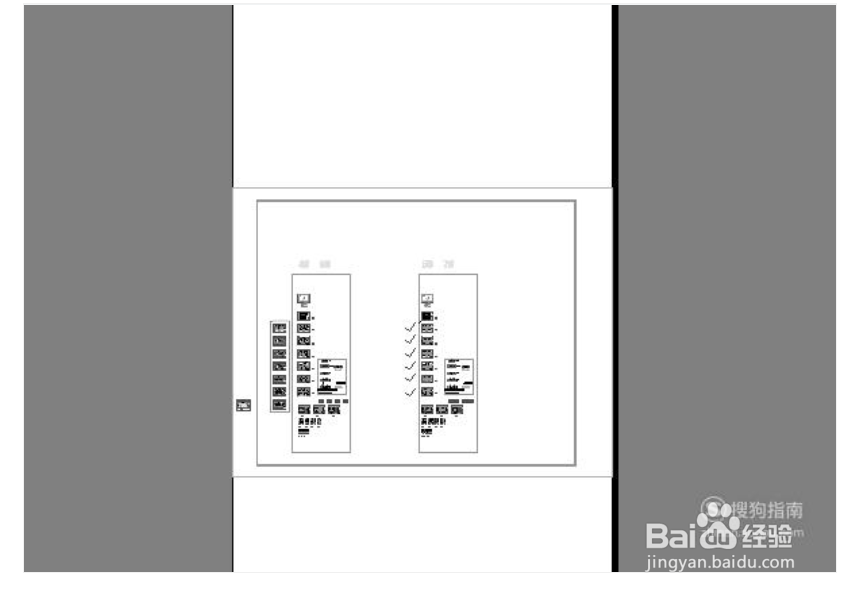
7、那怎么把纵向打印调整成横向打印的?在打印模型对话框里我们点击右下角的>图标。

8、此时我们就能看到对话框中的一些隐藏功能,然后找到对话框中最右侧的图形方向选择横向。

9、设置好横向打印后,我们通过预览看到横向打印出来的图纸效果就会显示下图所示的状态,最后点击确定按钮,图纸就打印出来了。
